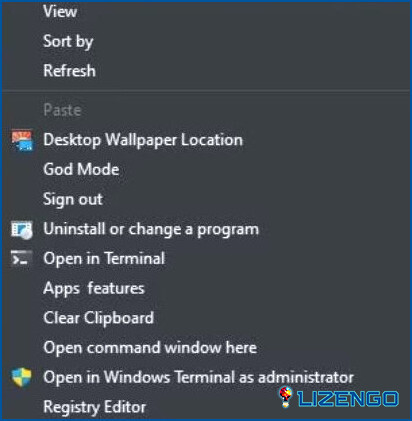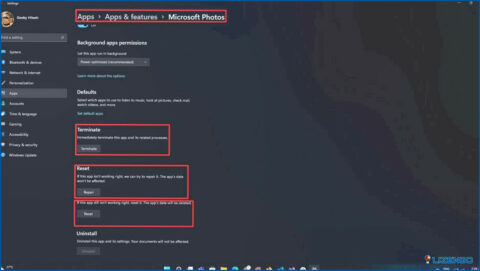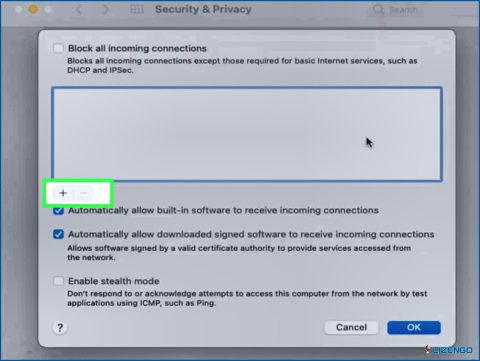Cómo añadir una opción de modo Dios al menú contextual de Windows 11
Con el Modo Dios, puede utilizar una única ventana Todas las tareas para acceder a cientos de applets del Panel de control. Muchos usuarios configuran accesos directos en el escritorio que inician la ventana Todas las tareas para iniciar el Modo Dios. En cambio, Windows 11 te permite añadir una selección de Modo Dios al menú contextual del escritorio. De este modo, basta con acceder a la ventana Todas las tareas desde el menú contextual. Para obtener tal control sobre tu Windows necesitas habilitar el Modo Dios y añadirlo al menú contextual.
¿Cómo añadir el Modo Dios al menú contextual utilizando el Editor del Registro de Windows?
Editando manualmente el registro, puedes añadir fácilmente el Modo Dios al menú contextual del escritorio de Windows 11. Usted necesita agregar algunas nuevas entradas de registro a la clave Shell. Para añadir manualmente el Modo Dios al menú contextual de Windows 11, siga los pasos que se mencionan a continuación:
Paso 1: Presione Win + R para abrir el cuadro Ejecutar.
Paso 2: Escriba regedit y pulse la tecla Enter.
Paso 3: Haz clic en la opción Sí del cuadro Control de cuentas de usuario.
Paso 4: Para eliminar la ubicación de la clave actual, haga clic en la barra de direcciones situada en la parte superior del Editor del Registro.
Paso 5: Introduzca la siguiente ruta de la clave Shell en la barra de direcciones:
ComputerHKEY_CLASSES_ROOTDesktopBackgroundShell
Paso 6: En la barra lateral de navegación del Editor del Registro, haga clic con el botón derecho del ratón en Shell y seleccione Nuevo y Clave.
Paso 7: En el campo de texto de la clave, escriba Modo Dios.
Paso 8: Haga clic con el botón derecho del ratón en la clave Modo Dios y en el menú contextual elija Nuevo -.> Tecla.
Paso 9: Cambie el nombre de esta tecla por Comando.
Paso 10: Haga doble clic en esta nueva clave y escriba lo siguiente en valor de datos.
explorer shell:::ED7BA470-8E54-465E-825C-99712043E01C
Paso 11: Cierre el Editor del Registro de Windows.
Paso 12: Examine la nueva selección del Modo Dios en el menú contextual cuando desee iniciar la Vista de tareas.
Paso 13: Seleccione Mostrar más opciones haciendo clic con el botón derecho del ratón en algún lugar del escritorio. Al seleccionar Modo Dios se abrirá la ventana Vista de tareas. Desde allí, podrá acceder a una enorme selección de applets del Panel de control.
Nota: Si desea eliminar la opción Modo Dios del menú contextual, deberá seguir los pasos anteriores para abrir la clave Shell en el Editor del Registro. Borre las claves Modo Dios y Comando que había creado anteriormente. Si aparece un mensaje confirmando su elección, seleccione Sí.
Lea también: 7 impresionante Windows 10 Hacks en 2023 usted debe comprobar ahora mismo
Cómo agregar accesos directos al panel de control en modo Dios desde la ventana Todas las tareas
La opción del menú contextual del Modo Dios hace que cientos de applets del Panel de Control sean más accesibles al abrir la ventana de Vista de Tareas. Desde esa ventana, puede acceder a cualquier configuración del Panel de control que necesite. Sin embargo, la lista de applets que se muestra en esa ventana es larga.
Crear accesos directos en el escritorio para ejecutar los applets del Panel de control que necesita utilizar con más frecuencia es sencillo utilizando la Vista de tareas. Para ello, haga clic con el botón izquierdo del ratón en una herramienta o subprograma de la ventana Vista de tareas, arrástrela al escritorio y, a continuación, suelte el botón del ratón. A continuación, siempre que lo necesite, sólo tiene que hacer clic en el acceso directo del escritorio para acceder a su applet del Panel de control.
La última palabra sobre cómo añadir una opción de modo Dios al menú contextual de Windows 11
Puede acceder rápidamente a numerosas funciones y applets del Panel de control en una sola ventana añadiendo el Modo Dios al menú contextual de su escritorio. Esto le ahorrará el tiempo y el esfuerzo de buscar constantemente en el Panel de control los applets y la configuración adecuados. Además, si añade accesos directos a otros subprogramas cruciales del Panel de control desde la ventana Vista de tareas, podrá acceder a ellos con mayor facilidad.
Háganos saber en los comentarios a continuación si tiene alguna pregunta o recomendación. Estaremos encantados de proporcionarle una resolución. Con frecuencia publicamos consejos, trucos y soluciones a problemas comunes relacionados con la tecnología. También puedes encontrarnos en Facebook, Twitter, YouTube, Instagram, Flipboard y Pinterest.